Feito com o Facebook? Como transferir suas postagens para outro serviço
Publicados: 2022-01-29Ao longo dos anos, você pode ter postado muitas atualizações, fotos e vídeos no Facebook. Se você quiser coletar todas essas postagens para encontrá-las facilmente ou até mesmo reutilizá-las em outros sites e serviços, você pode.
O Facebook agora permite que você transfira uma cópia de suas postagens para o Google Docs, Blogger e WordPress. Você pode usar o Google Docs se precisar apenas armazenar as postagens por segurança ou quiser usar qualquer uma delas em um documento. Você pode recorrer ao Blogger ou WordPress se planeja usar parte do conteúdo de suas postagens para um blog ou site.
Para uma compreensão mais profunda desse recurso, confira a página de ajuda do Facebook. Agora, vamos ver como isso se desenrola.
Transferir para o Documentos Google
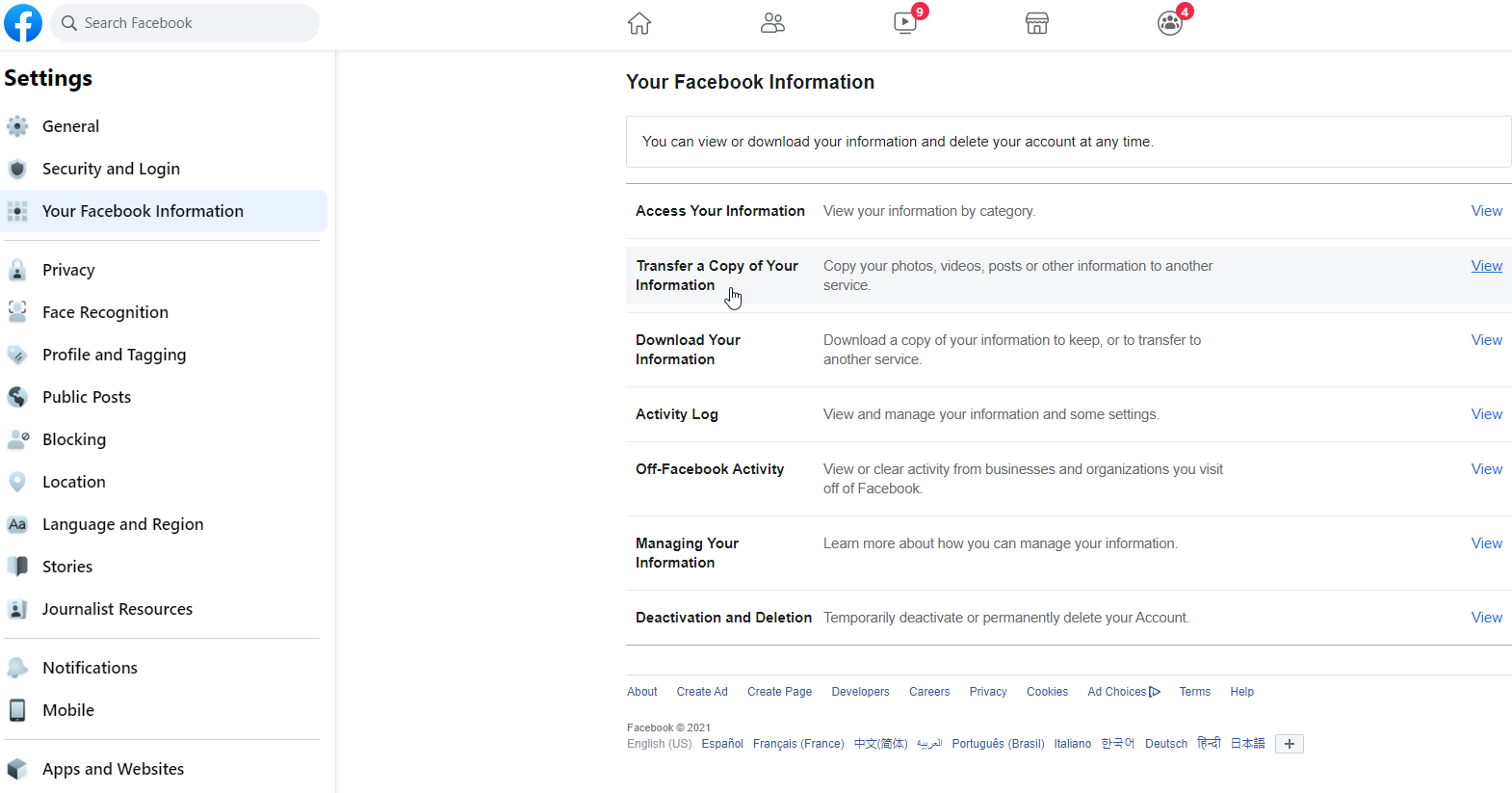
Para transferir suas postagens para o Google Docs, você precisa de uma Conta do Google. Abra o Facebook e clique na seta para baixo no canto superior direito. Vá para Configurações e privacidade > Configurações > Suas informações do Facebook e clique em Transferir uma cópia de suas informações .
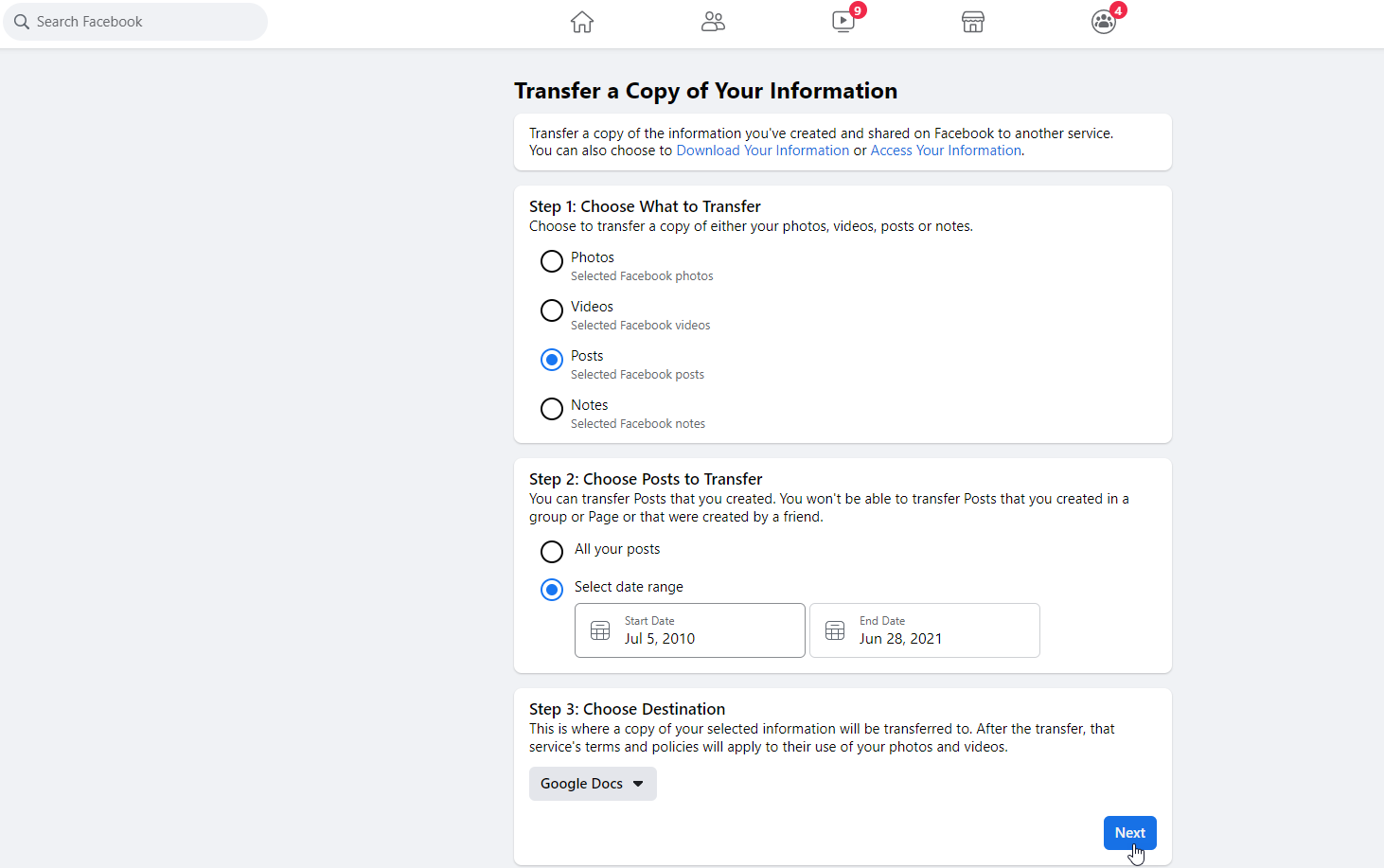
Entre os diferentes tipos de conteúdo, escolha a opção de transferir postagens. Você também pode escolher se deseja transferir todas as postagens ou apenas aquelas em determinadas datas. Se você escolher Postagens , escolha Google Docs como destino e clique em Avançar .
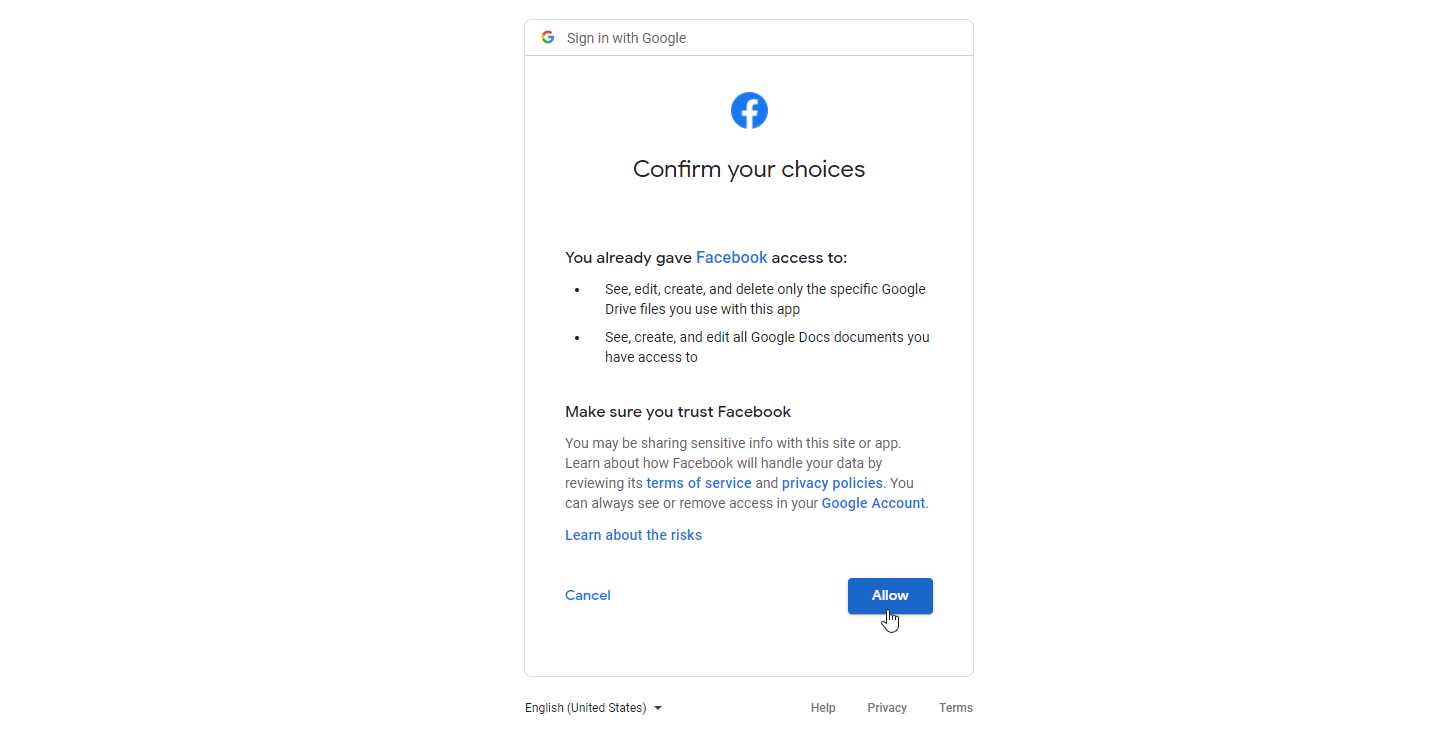
Em seguida, você será solicitado a fazer login em sua conta do Google. Clique em Permitir quando solicitado a conceder permissão ao Facebook para ver, editar, criar e excluir os arquivos específicos do Google Drive usados com este aplicativo. Faça o mesmo para o próximo prompt. Confirme suas escolhas e selecione Permitir para conceder todas as permissões necessárias.
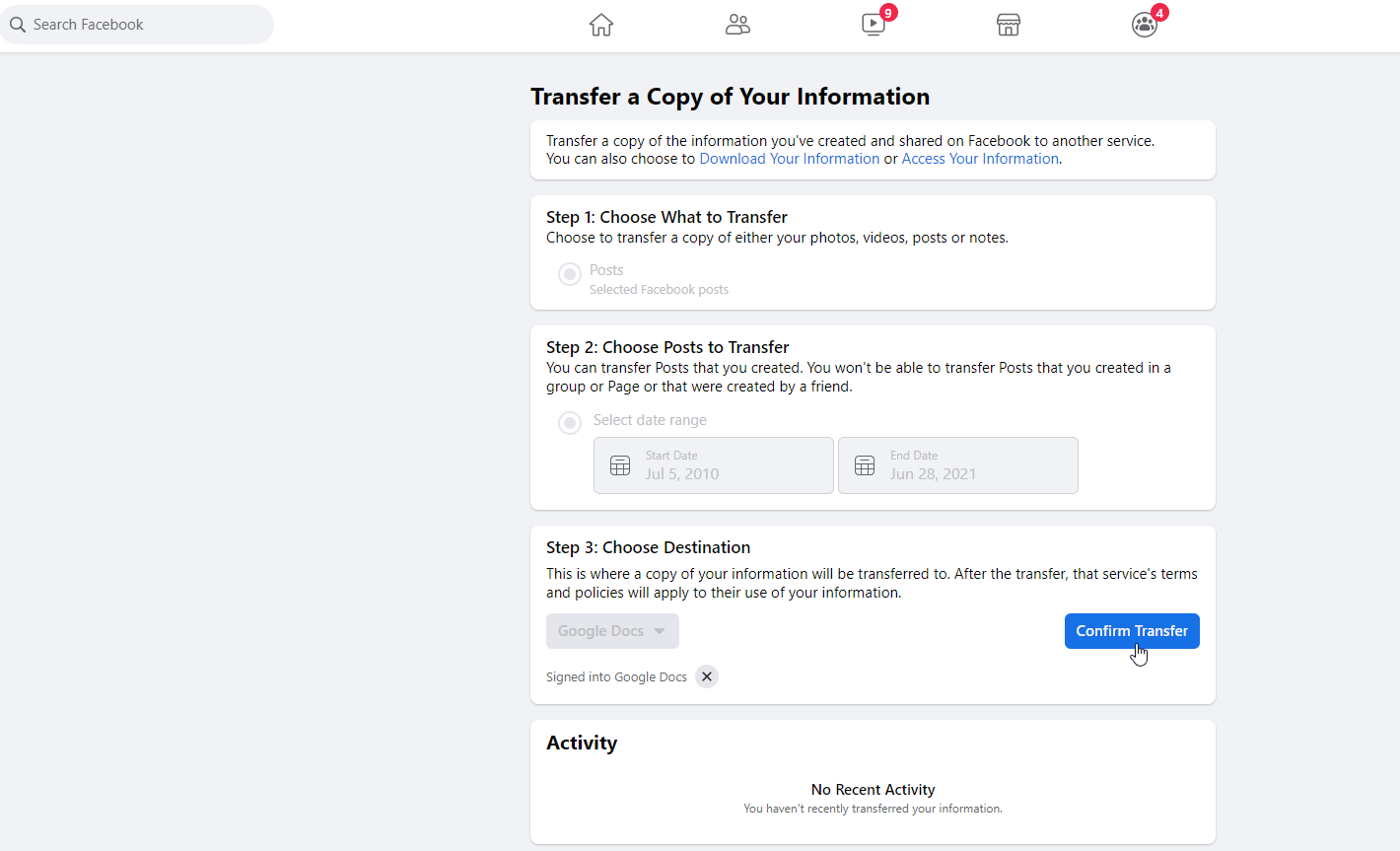
De volta ao Facebook, clique no botão Confirmar Transferência . O Facebook informa que suas postagens estão sendo transferidas e pode levar algum tempo. Deixe a página do Facebook aberta em segundo plano, pois ela continuará transferindo as informações.
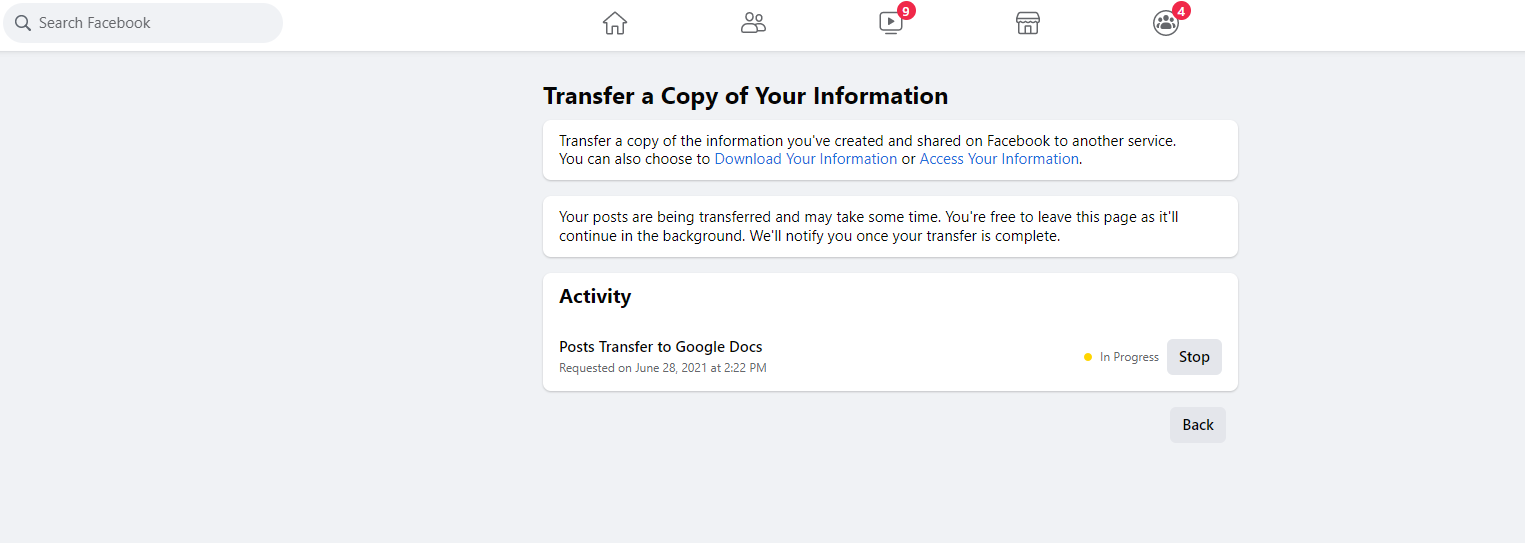
Você receberá um e-mail alertando sobre a solicitação de transferência e outro notificando quando ela for concluída. Uma notificação também aparecerá em sua página do Facebook informando que sua transferência de dados foi concluída.
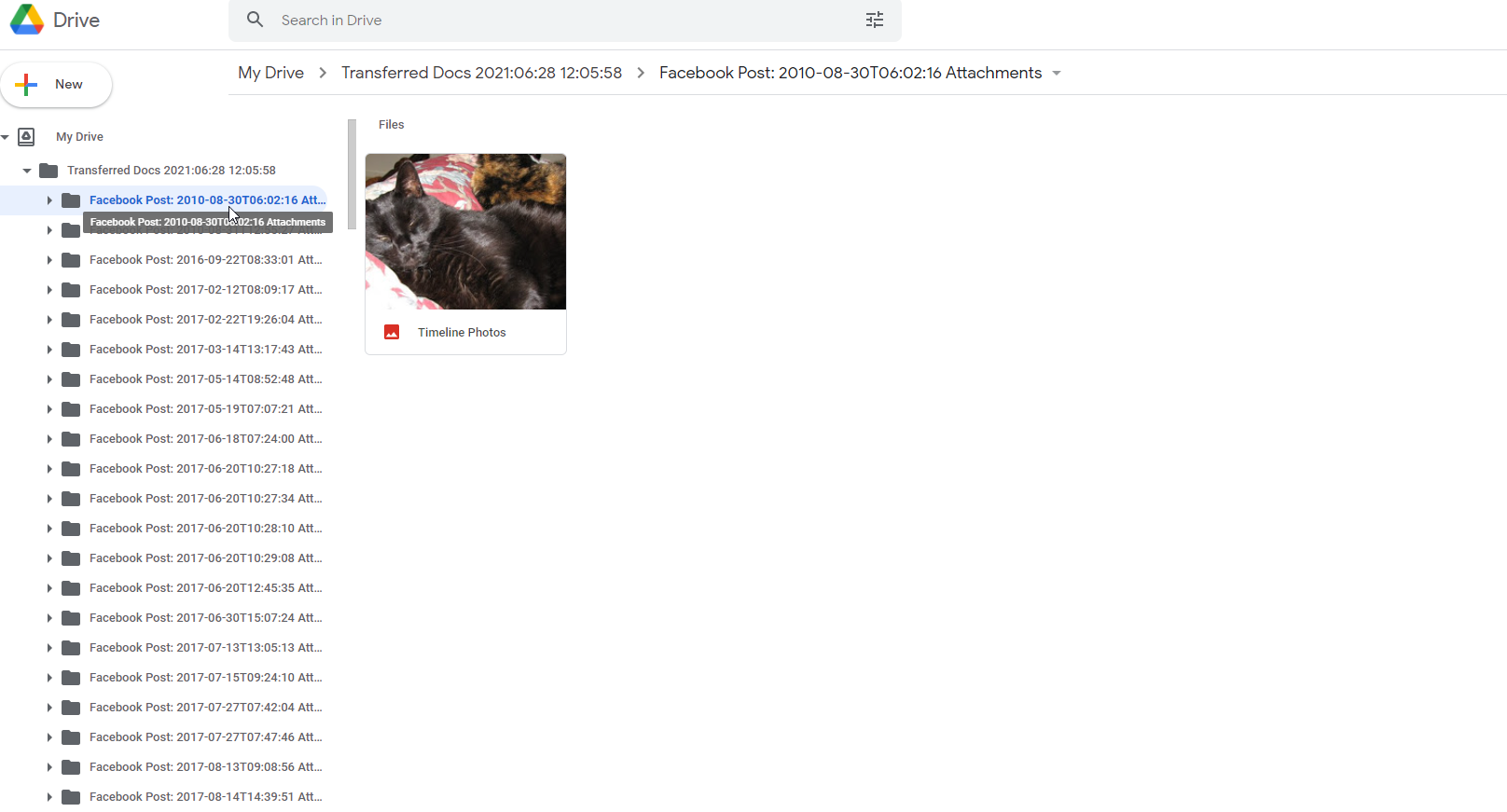
Agora faça login no Google Drive e você verá uma pasta em Meu Drive chamada Transfered Docs com o ano, data e hora da transferência. Clique na seta ao lado de Meu Drive na barra de ferramentas à esquerda clique na seta ao lado da pasta Transfered Docs para ver todas as subpastas com conteúdo específico por data de publicação.
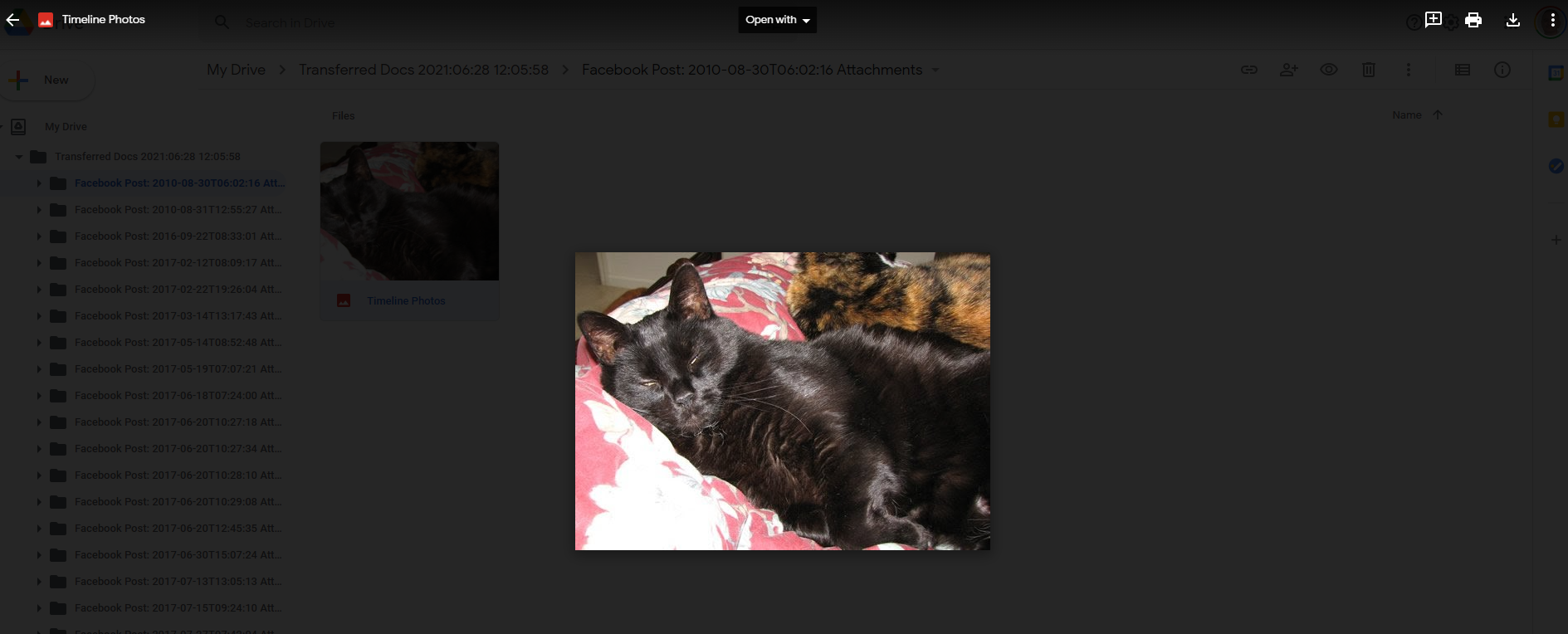
Clique em uma subpasta específica para ver a foto, o vídeo ou outro conteúdo dentro dela. Clique duas vezes em uma foto, vídeo ou outro item exibido para vê-lo em tela cheia. Volte para a tela anterior para acessar todas as pastas novamente.
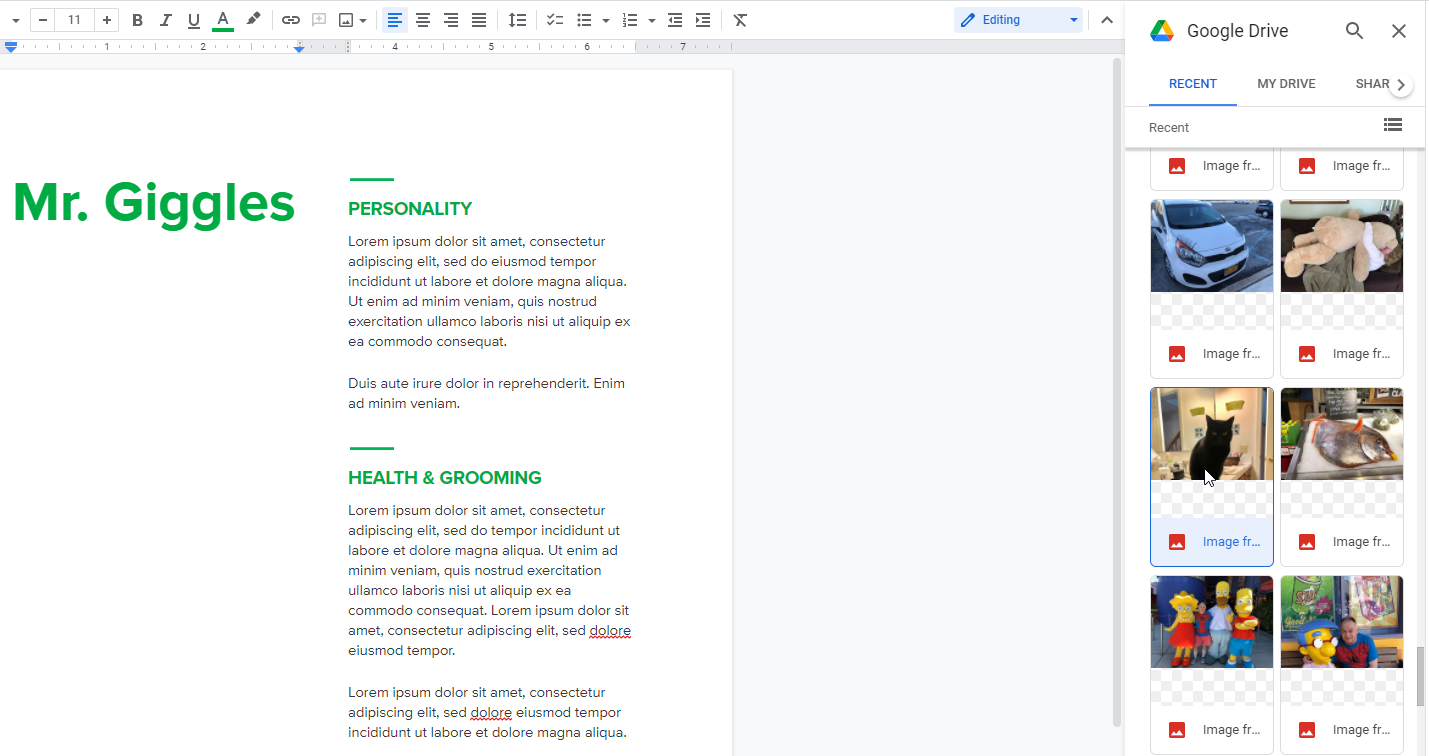
Agora, talvez você queira adicionar certas fotos da sua coleção do Facebook em um documento. Abra um documento no Google Docs e prepare uma área onde você deseja inserir uma foto de uma de suas publicações do Facebook.

Clique em Inserir > Imagem > Drive e as fotos que você transferiu de suas postagens do Facebook devem estar acessíveis na seção Recente do Google Drive. Caso contrário, clique em Meu Drive e abra a pasta Transfered Docs. Encontre a foto que deseja inserir e clique duas vezes nela. Você pode então cortar, ajustar e modificar a imagem conforme necessário.
Transferir para o Blogger
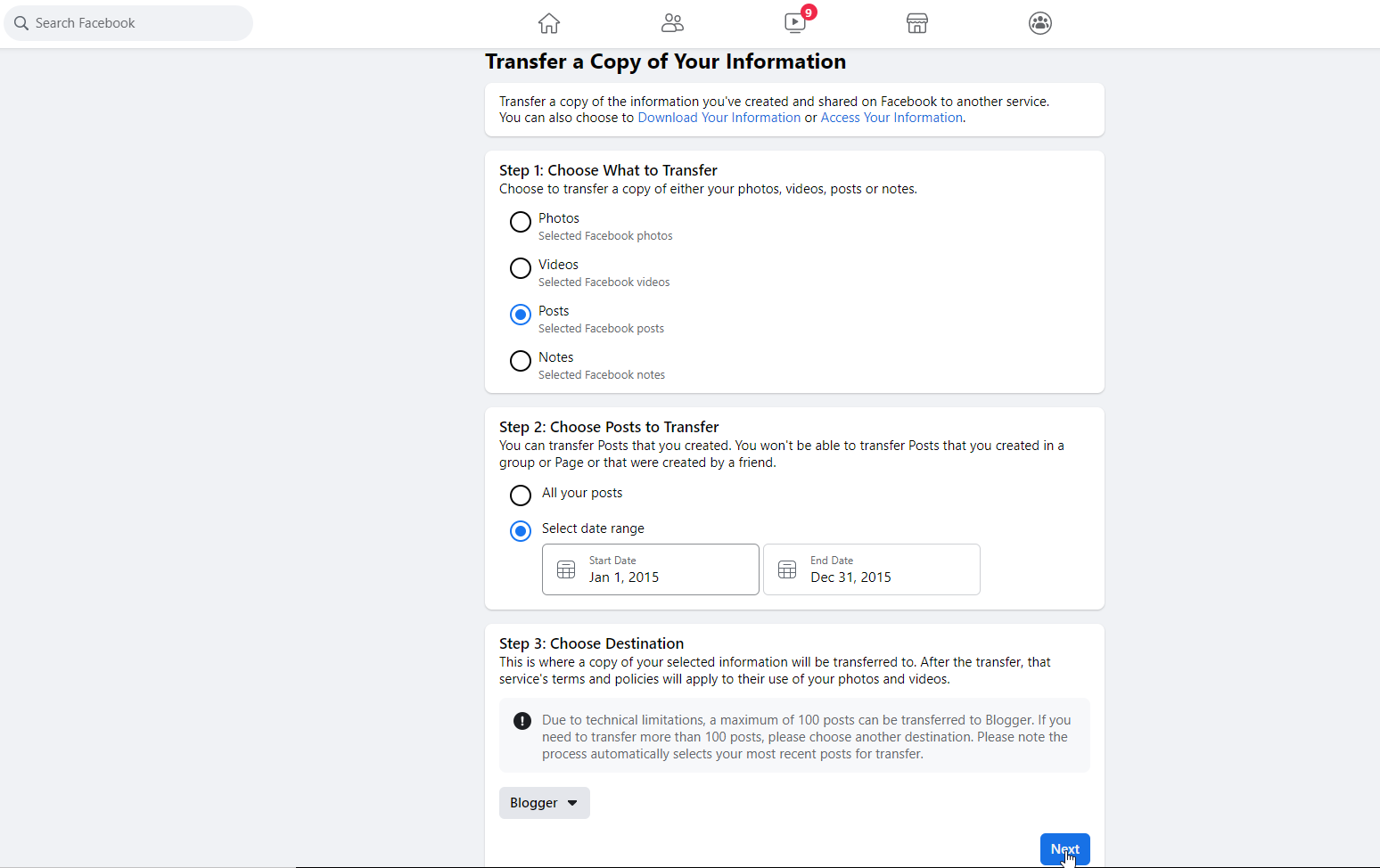
Para transferir suas postagens para o Blogger, abra o Facebook e vá para Configurações e privacidade > Configurações > Suas informações do Facebook e clique em Transferir uma cópia de suas informações . Escolha Postagens e selecione se deseja transferir todas as postagens ou apenas aquelas em determinadas datas.

Uma limitação da transferência para o Blogger é que ela suporta apenas 100 postagens. Se você não especificar um intervalo de datas, a transferência selecionará suas 100 postagens mais recentes. Para controlar isso, escolha um intervalo de datas específico que você acredita que não contém mais de 100 postagens. Faça do Blogger o destino e clique em Avançar .
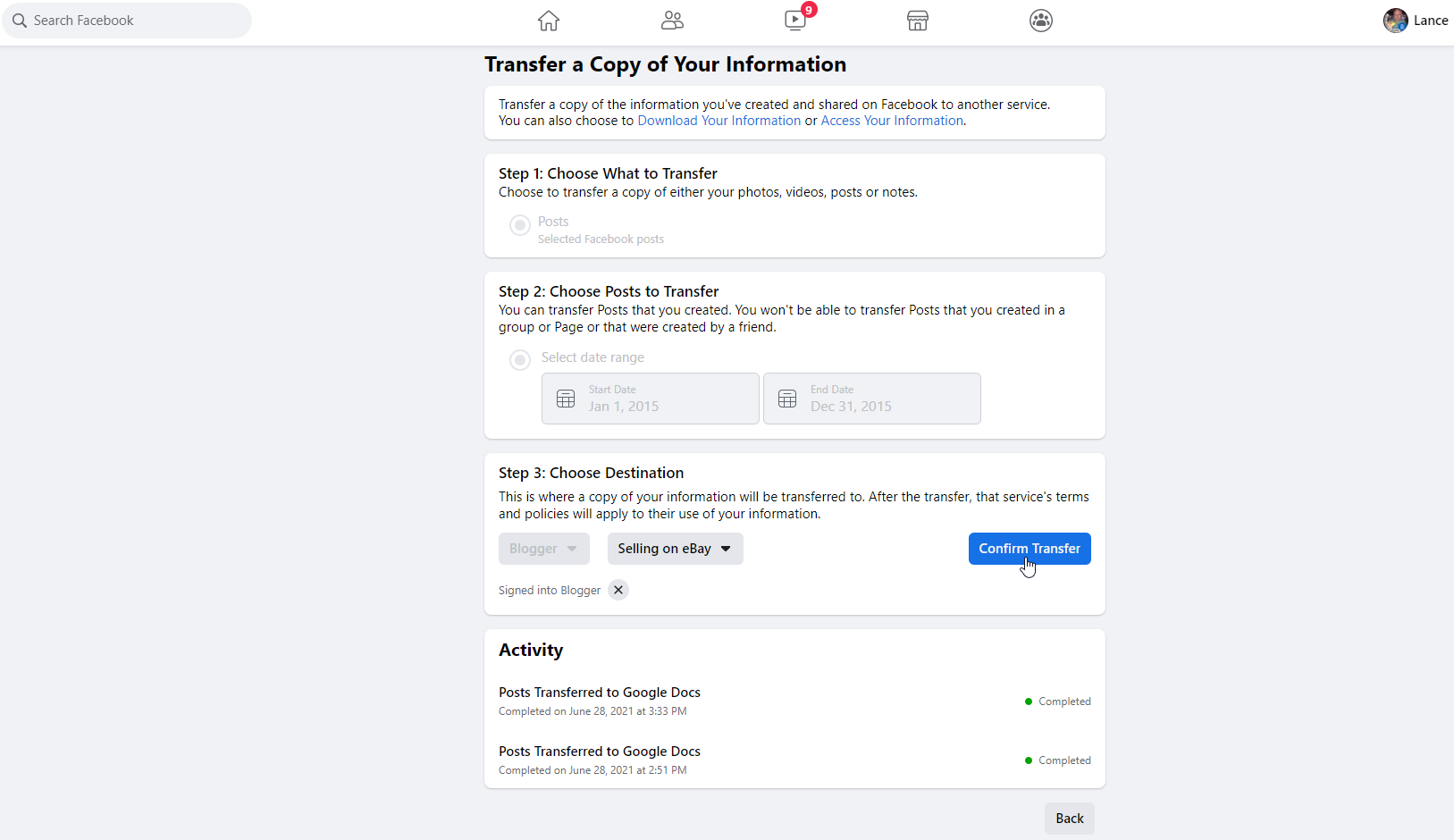
Faça login na sua conta do Google e clique em Permitir para dar acesso ao Facebook à sua conta do Blogger. De volta ao Facebook, clique no menu suspenso Escolher blog e selecione o blog para o qual deseja transferir suas postagens. Clique em Confirmar Transferência .
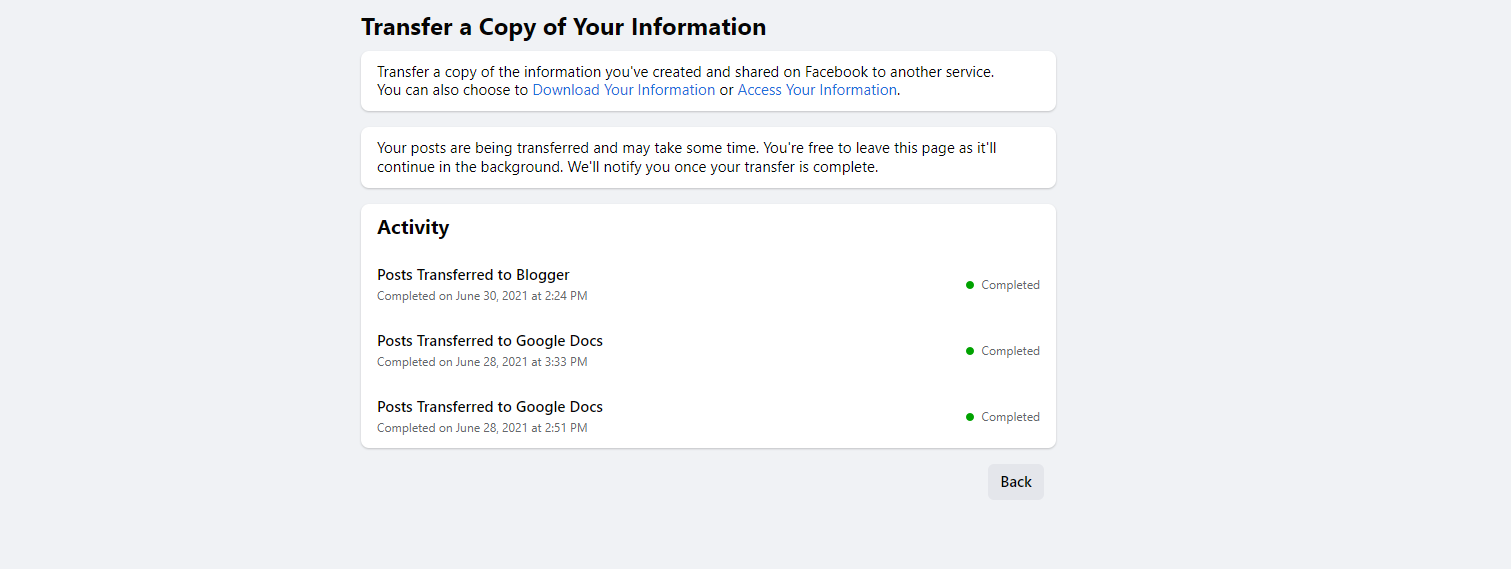
Um e-mail confirma a solicitação de transferência. Outro e-mail avisa quando a transferência é concluída. Sua página do Facebook também mostra a transferência como concluída.
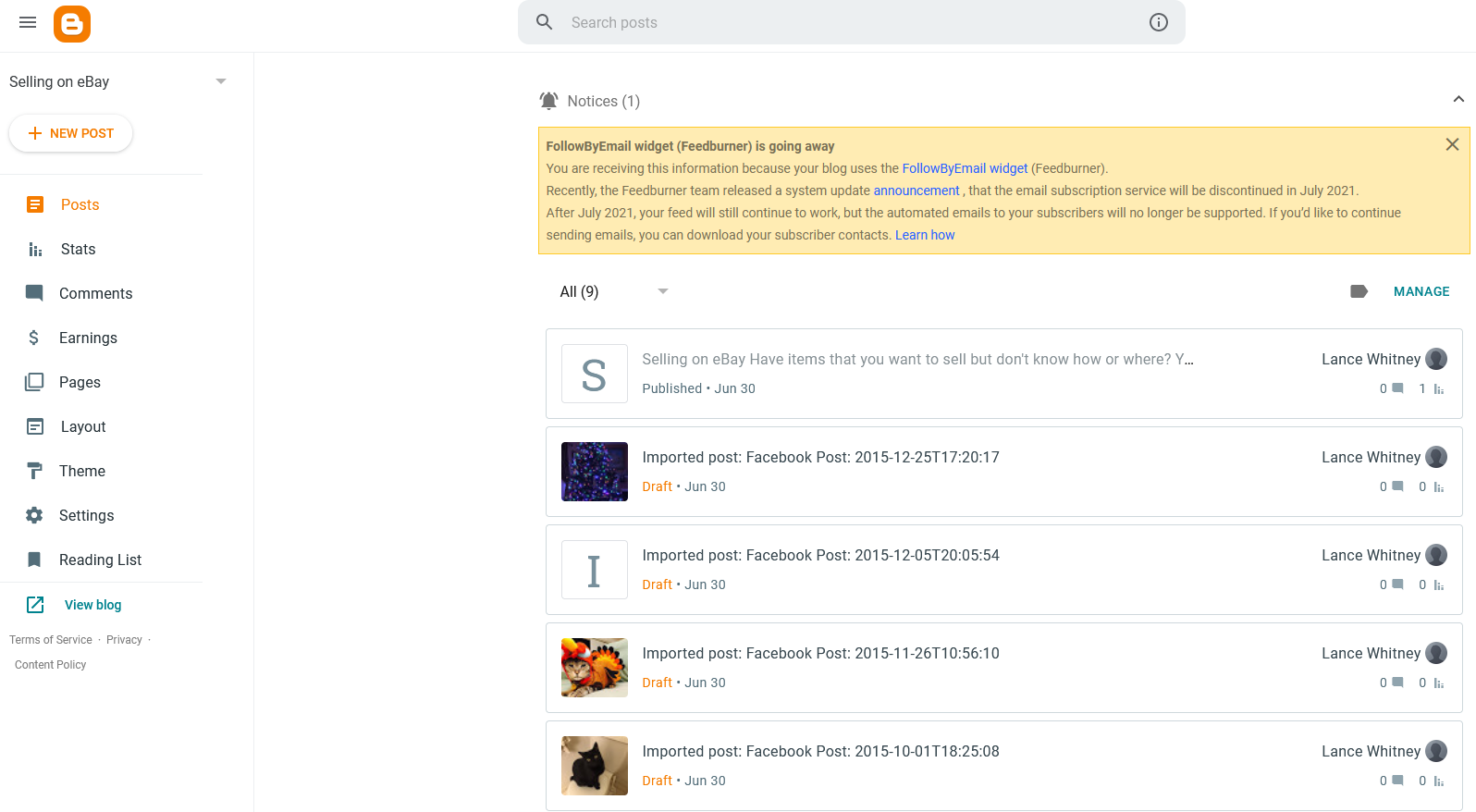
Faça login na sua conta do Blogger. A página de postagens do seu blog deve listar todas as postagens do Facebook que foram transferidas. Talvez você queira publicar um post específico após algumas modificações.
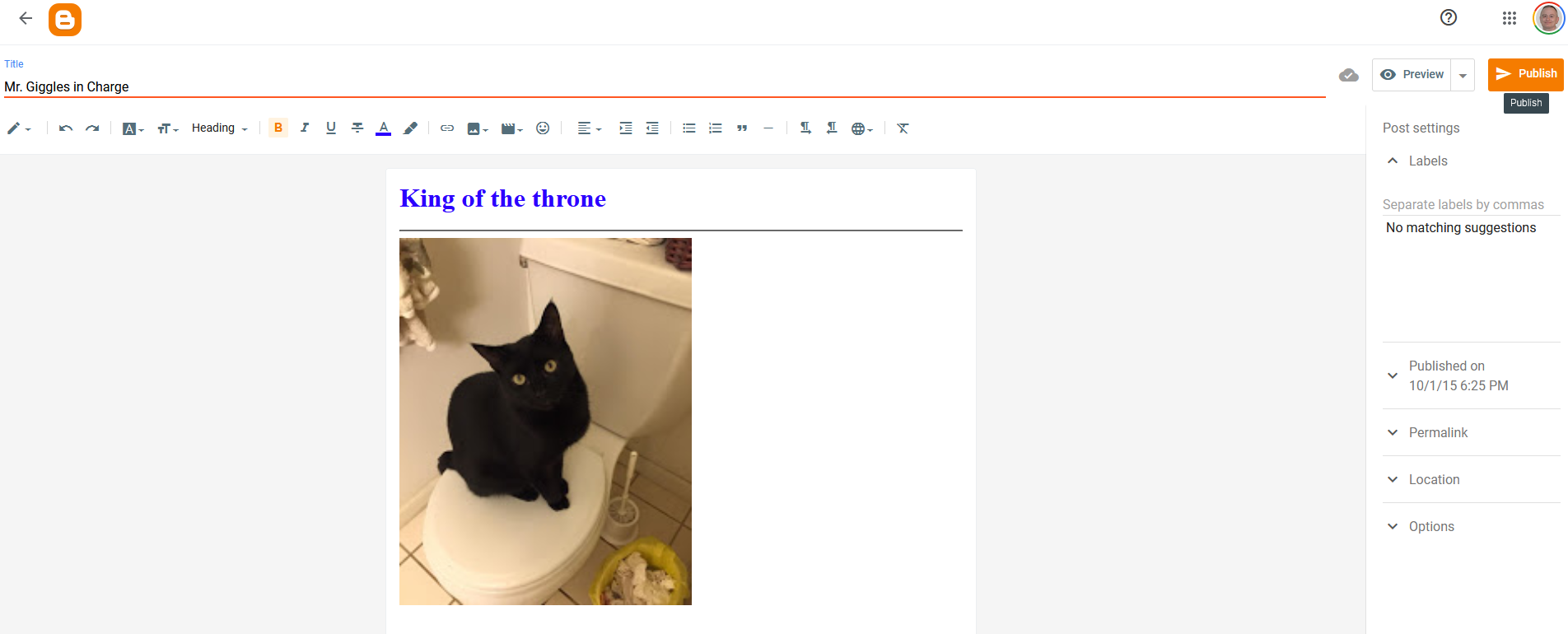
Clique em uma postagem específica para visualizá-la. Por padrão, a postagem aparece na visualização HTML. Clique no ícone de lápis na extremidade esquerda da barra de ferramentas e selecione Compose view para visualizá-la no modo WYSIWYG. Agora você pode editar a postagem para fazer alterações.
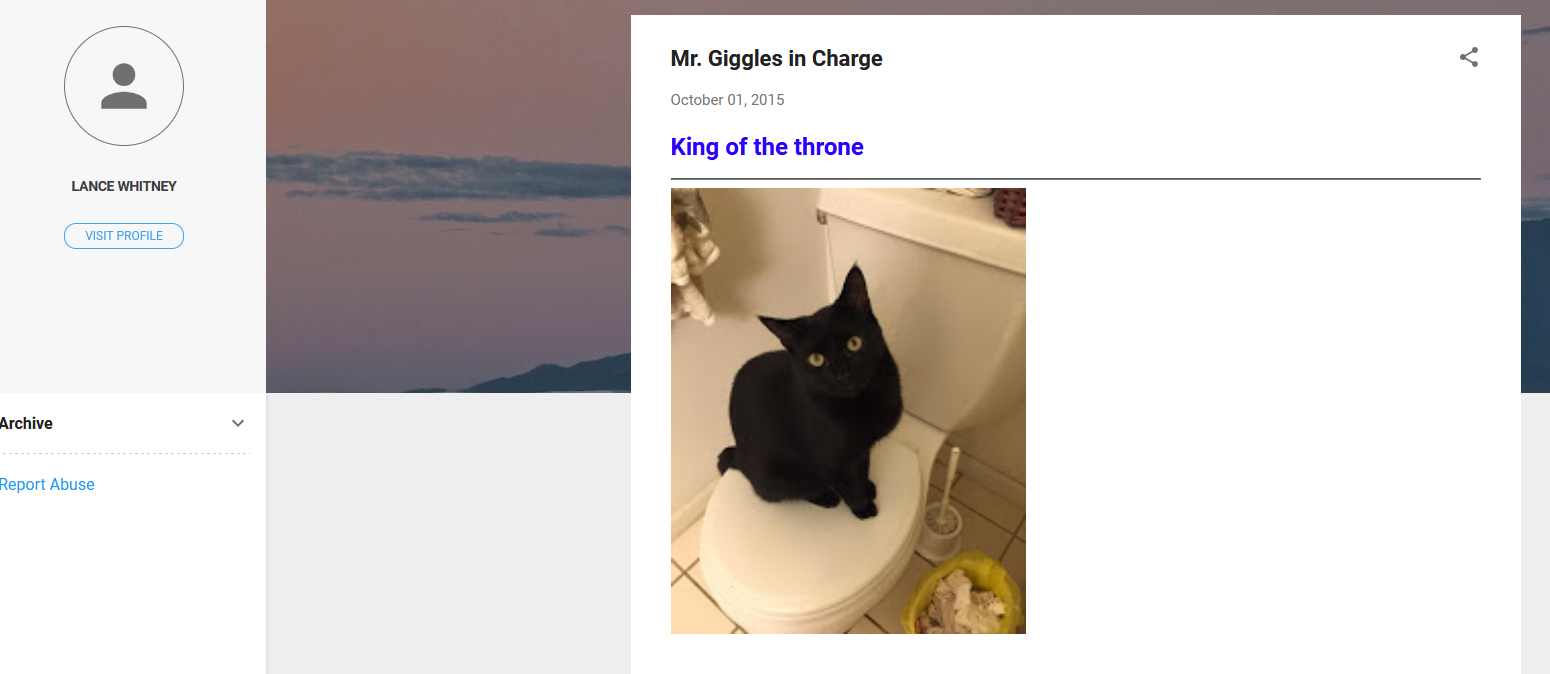
Quando terminar, clique em Visualizar para visualizar as alterações ou clique em Publicar para enviá-lo para o mundo. De volta à visualização da postagem do blog, clique no botão Exibir para ver sua nova postagem no blog.
Transferir para o WordPress
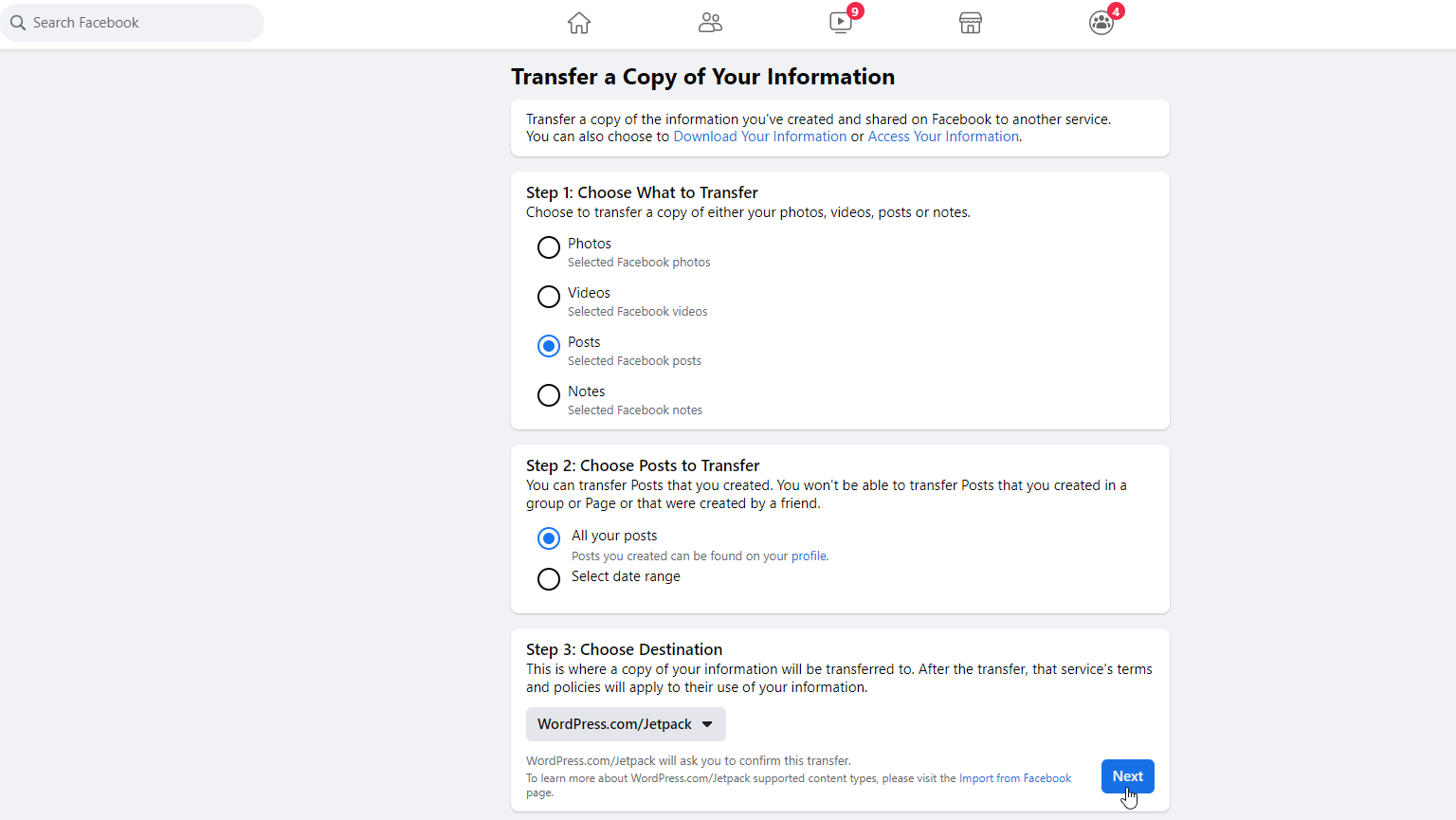
Para transferir suas postagens para o WordPress, você não precisa apenas de uma conta do WordPress, mas de um domínio e site ativos que você criou via WordPress.com. Normalmente, o WordPress.com requer uma conta paga, mas você pode usar uma conta gratuita com algumas limitações.
Abra o Facebook e vá para Configurações e privacidade > Configurações > Suas informações do Facebook e clique em Transferir uma cópia de suas informações . Clique em Postagens e escolha se deseja transferir todas as postagens ou apenas aquelas em determinadas datas. Escolha o destino e selecione WordPress/JetPack e clique em Avançar .
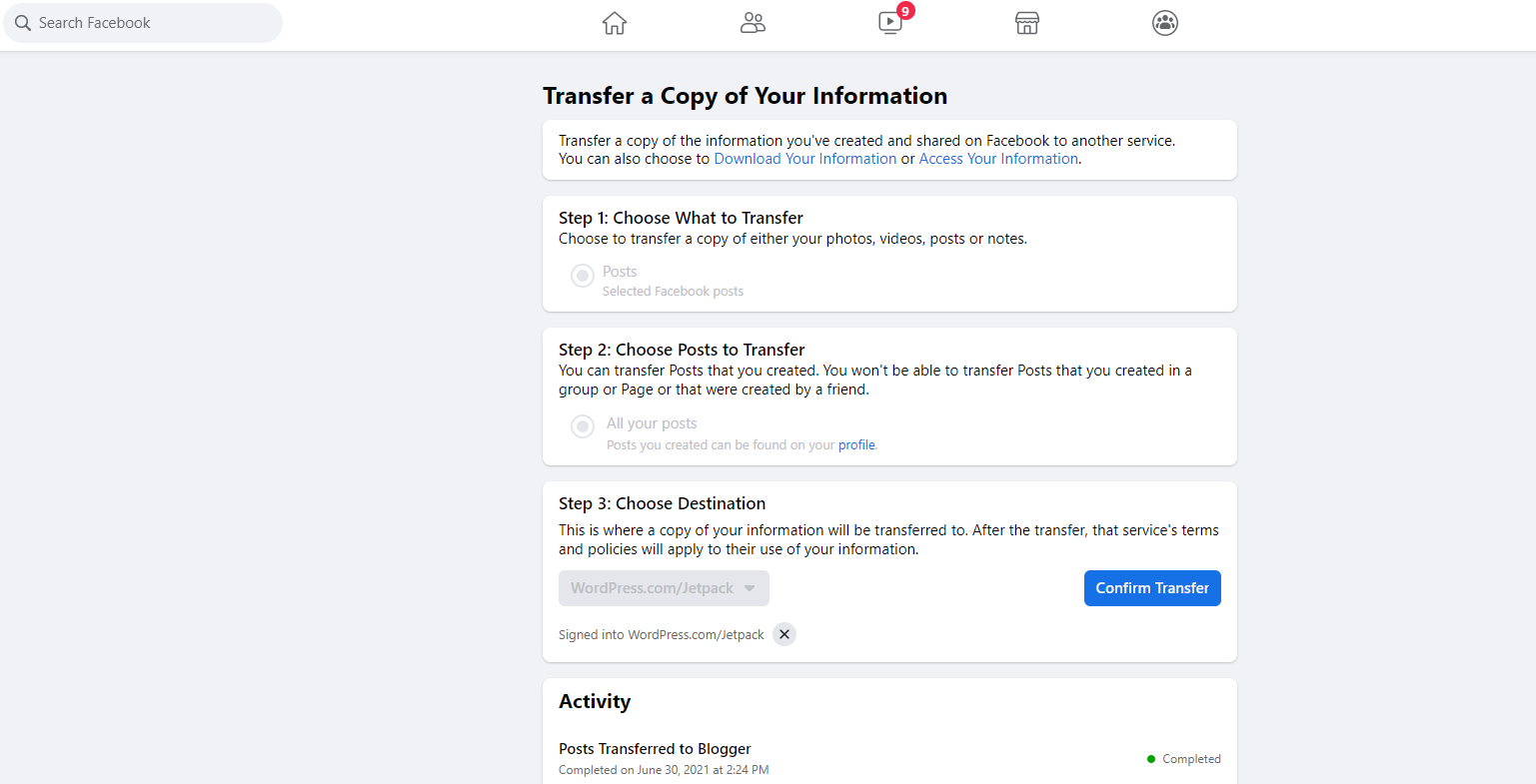
Faça login na sua conta do WordPress.com e clique no botão Confirmar transferência no Facebook.
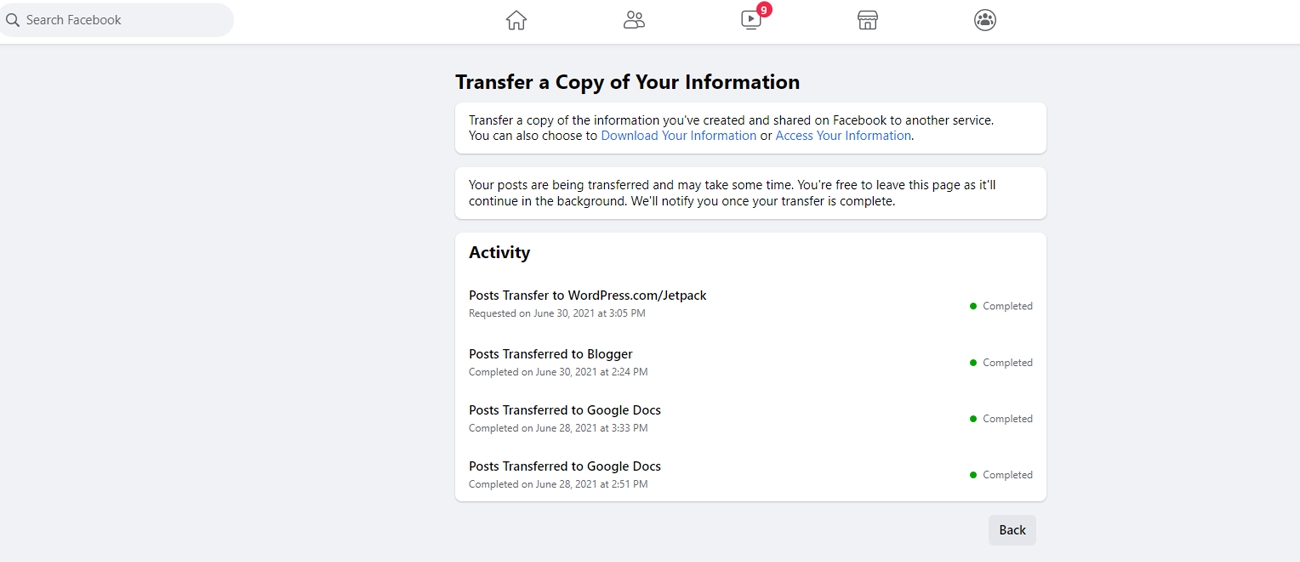
Um e-mail confirma a solicitação de transferência. Outro e-mail avisa quando a transferência é concluída. Sua página do Facebook também mostra a transferência como concluída.
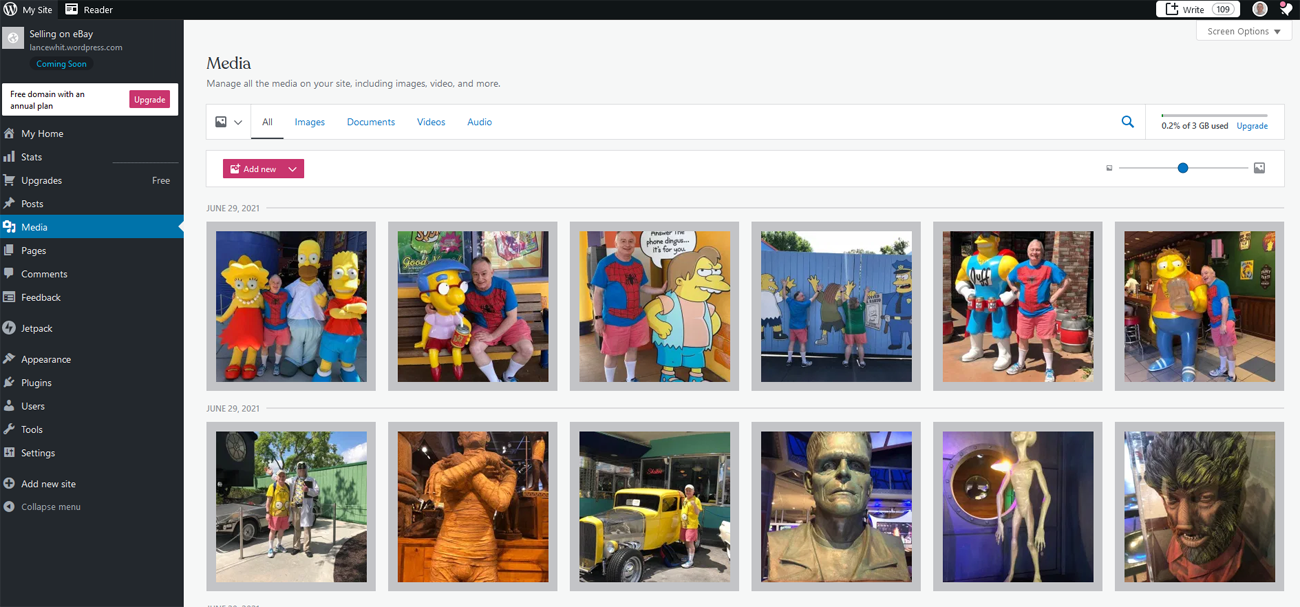
Agora você pode entrar em sua conta do WordPress. Na página Painel, clique em Mídia . Você deve ver todas as fotos transferidas e outros itens do Facebook.
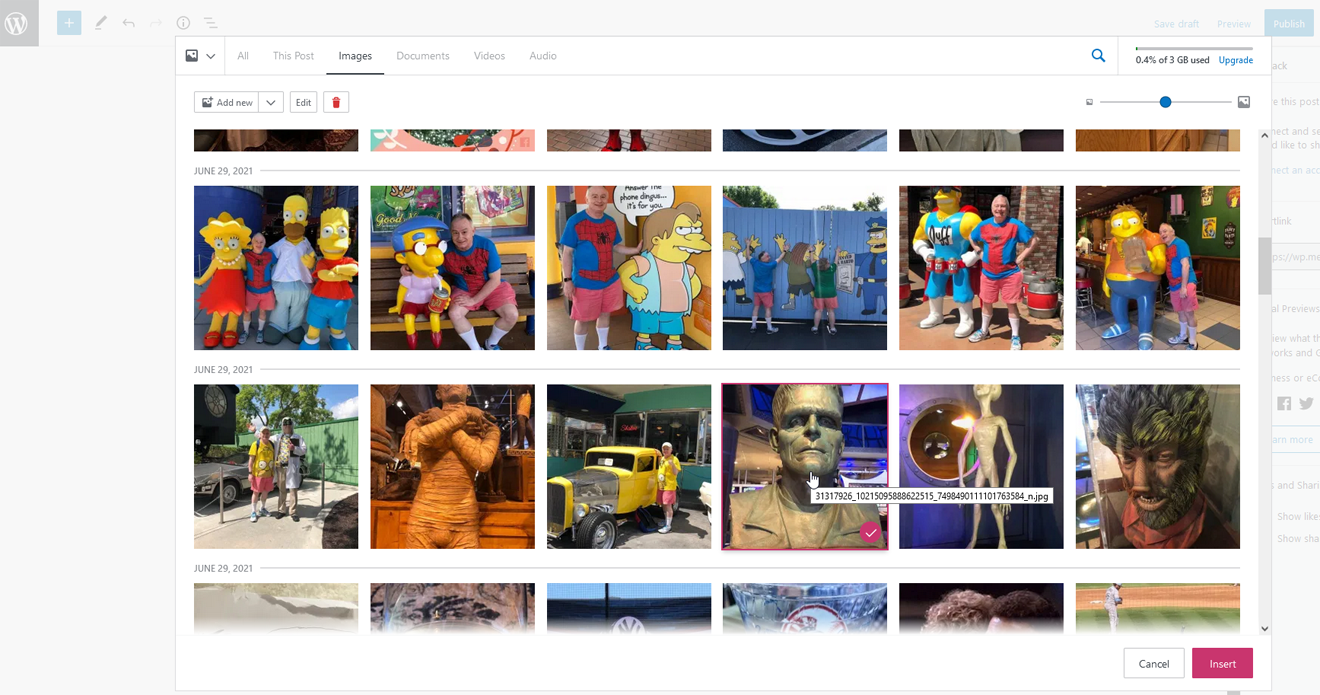
Para adicionar uma imagem ou outro item de uma de suas postagens do Facebook em um site WordPress, execute o comando para inserir uma imagem. Para o local, escolha Biblioteca de mídia .
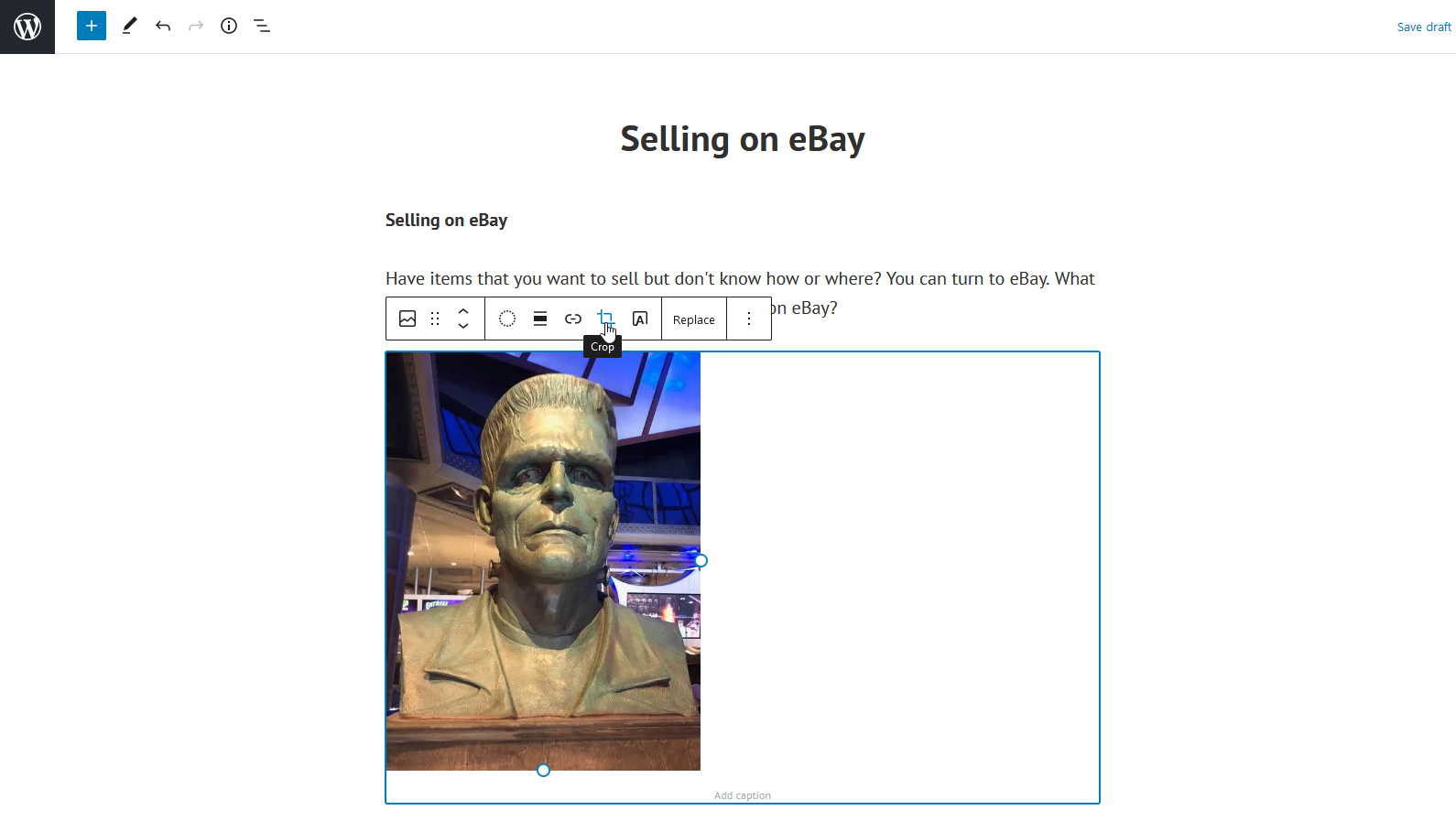
Selecione a imagem que deseja inserir e clique no botão Inserir . A imagem é inserida em seu site ou post, onde agora você pode ajustá-la e modificá-la.
